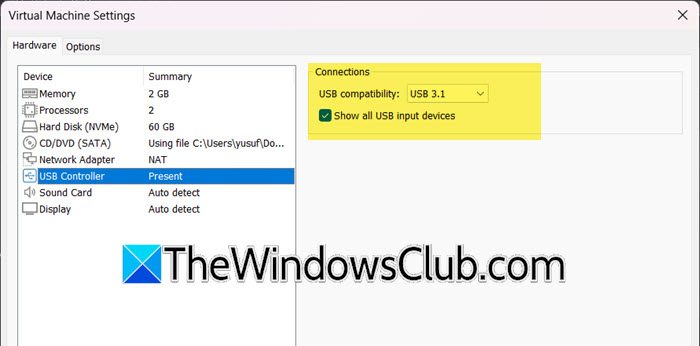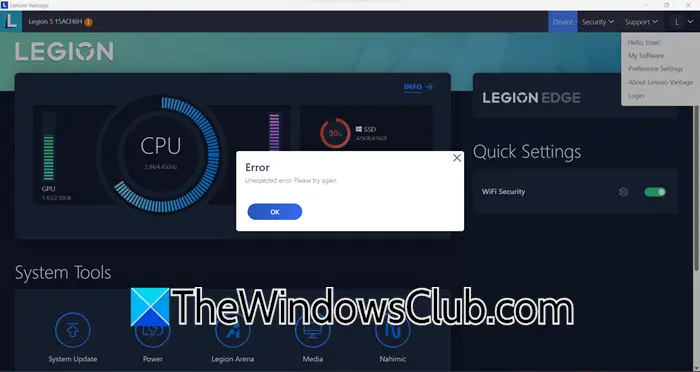文件资源管理器是 Windows 操作系统的重要组件之一。 它允许我们导航和管理 PC 上的文件和文件夹。 文件资源管理器最有用的功能之一是能够固定经常访问的文件夹。 它帮助我们只需点击几下即可导航到我们经常使用的文件夹,而不是长时间导航到一系列文件夹。 然而,一些用户看到他们的快速访问固定文件夹丢失或已消失在他们的 Windows 11/10 电脑上。 在本指南中,我们提供了一些可以帮助您解决此问题的解决方案。
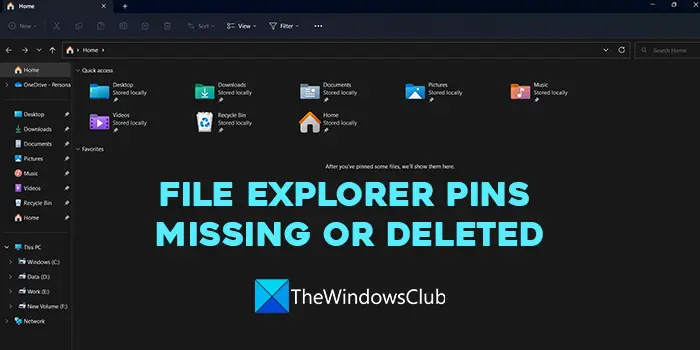
是什么导致快速访问固定文件夹丢失?
快速访问固定文件夹丢失或被删除的原因可能有多种。 一些常见原因是:
- 意外删除:您可能通过在该文件夹的上下文菜单中从“快速访问”中选择“取消固定”而意外删除了固定图钉。
- 重置文件资源管理器:如果您重置了文件资源管理器设置,固定到快速访问菜单的文件夹可能会丢失或被删除。
- 损坏的文件:有时,系统文件的损坏也可能导致文件资源管理器引脚丢失或删除。
- 第三方程序:您最近安装的程序也可能会导致该问题。
如果在 Windows 11/10 中快速访问固定文件夹丢失或消失,您可以按照以下方法进行修复。
- 重置文件夹设置
- 手动固定文件夹
- 恢复已删除的文件夹
- 卸载最近安装的程序或工具
- 运行 SFC 扫描
让我们详细了解每种方法并解决问题。
1]重置文件夹设置
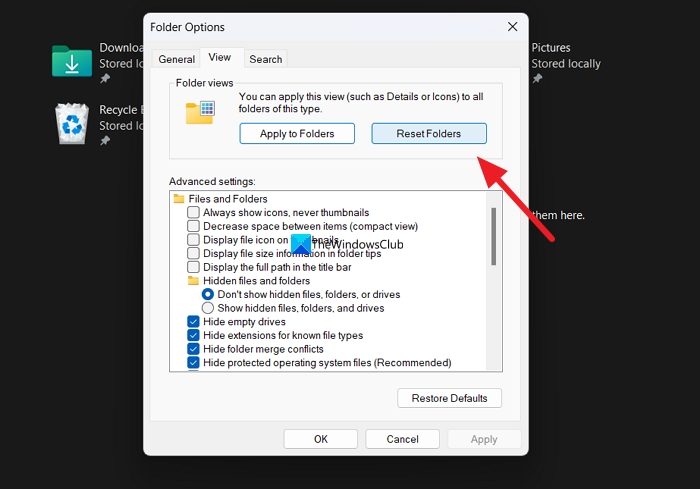
如果我们的电脑上存在我们尚不知道的问题会干扰文件资源管理器,您可能会看到此问题发生。 您需要重置文件夹设置才能解决该问题。
到,
- 然后单击菜单栏中的三点按钮
- 选择选项
- 然后,单击看法标签
- 单击重置文件夹文件夹视图部分下的按钮
- 选择是的根据提示
看看它是否已经解决了问题。
读:
2]手动固定文件夹
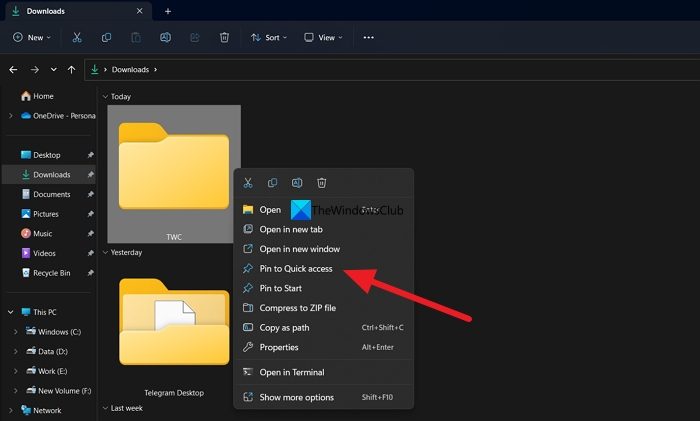
重置文件夹设置后,您现在可以手动将经常使用的文件夹固定到快速访问菜单。 如果您现在创建的图钉因文件夹设置中的错误而被删除,则它们可能不会被删除或丢失。
要将文件夹手动固定到快速访问菜单,请右键单击要固定的文件夹并选择固定到快速访问。
读:如何探险家的
3]恢复已删除的文件夹
如果整个文件夹及其内容及其在电脑上的引脚被删除,您需要使用第三方数据恢复软件程序来恢复它们。 有一些也这可以帮助您找回每个文件。 尽管扫描和恢复它们可能需要一些时间,但恢复文件的过程值得尝试。
读:
4]卸载最近安装的程序或工具
如果手动固定后资源管理器固定仍然丢失,您需要执行此步骤。 您的电脑上最近安装的程序或工具可能会干扰文件资源管理器。 您需要卸载最近安装的软件或工具才能修复该错误。
5]运行SFC扫描
如果上述方法都无法帮助您解决问题,则错误可能是由于系统文件损坏或丢失而发生的。
你需要修复系统文件的错误。 它将找到丢失或损坏的文件并自动修复它们,从而解决问题。
读:
如何在文件资源管理器中快速访问?
要在文件资源管理器中恢复快速访问,您可以重置文件夹选项并将文件夹设置设置为默认值。 为此,请打开文件资源管理器并单击菜单上的三点按钮。 然后,选择“选项”并单击“查看”选项卡。 在“文件夹视图”部分下,单击“重置文件夹”按钮。 单击“高级设置”按钮下的“恢复默认值”按钮可将文件夹选项恢复为默认值。
相关阅读: 。

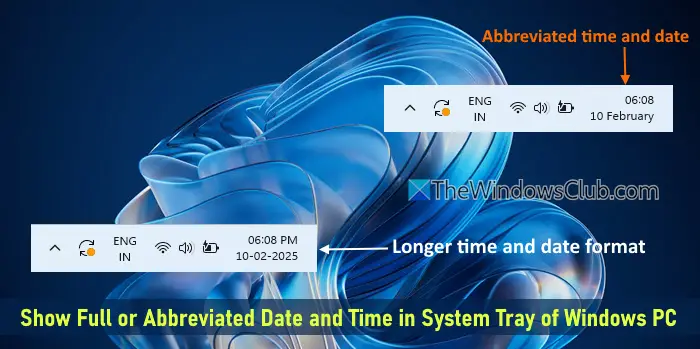
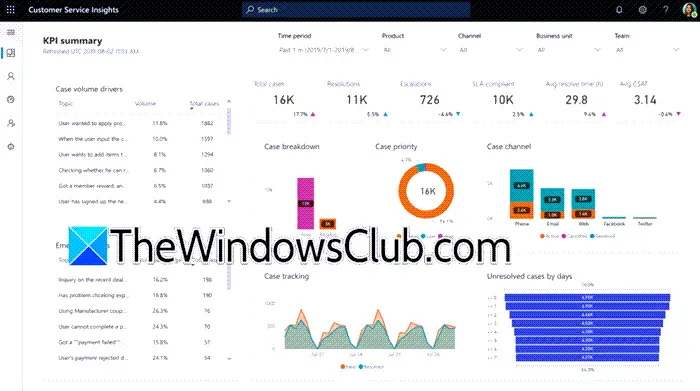

![VirtualBox 无法读取产品密钥 [修复]](https://sclub.recmg.com/tech/blogs/wp-content/uploads/2024/11/VirtualBox-cannot-read-the-product-key.png)